
Práca s videami v apke Clips
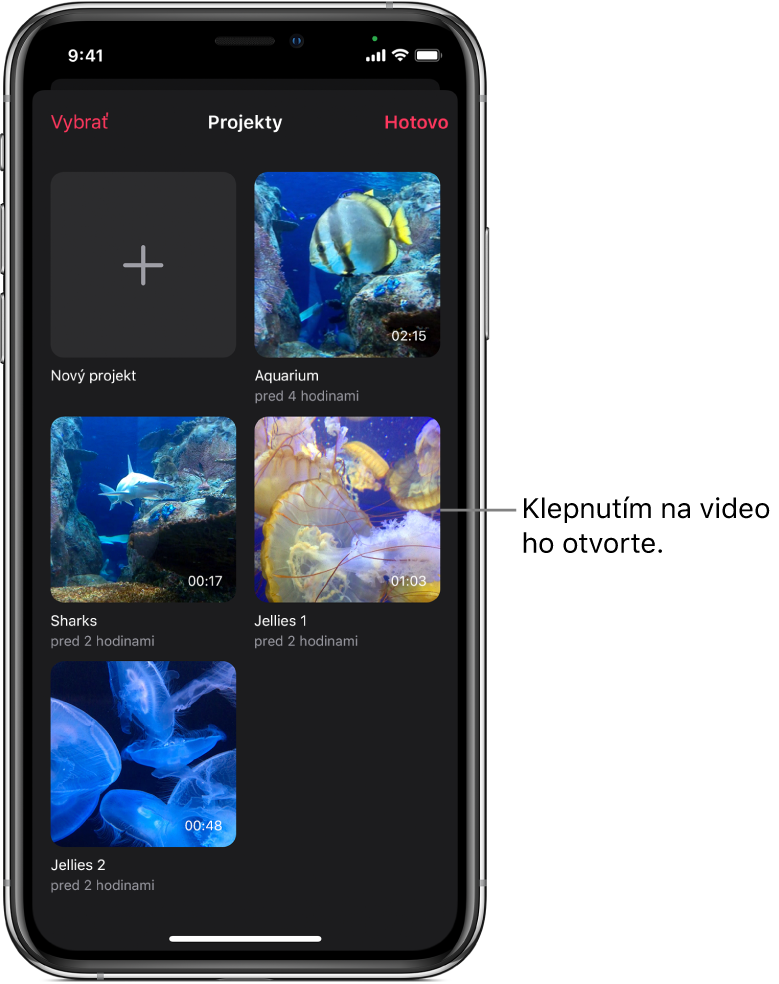
Svoje videá môžete prechádzať, otvárať a upravovať. Videá môžete aj duplikovať, premenovať a vymazať.
Otvoriť video
V apke Clips
 klepnite na
klepnite na  v ľavom hornom rohu.
v ľavom hornom rohu.Ak je už video otvorené a nezobrazuje sa
 , klepnite na Hotovo alebo na
, klepnite na Hotovo alebo na  .
.Klepnite na video, ktoré chcete otvoriť.
Duplikovanie videa
V apke Clips
 klepnite na
klepnite na  v ľavom hornom rohu.
v ľavom hornom rohu.Ak je už video otvorené a nezobrazuje sa
 , klepnite na Hotovo alebo na
, klepnite na Hotovo alebo na  .
.Klepnite na Vybrať a potom klepnite na video.
Klepnite na
 .
.
Premenovanie videa
V apke Clips
 klepnite na
klepnite na  v ľavom hornom rohu.
v ľavom hornom rohu.Ak je už video otvorené a nezobrazuje sa
 , klepnite na Hotovo alebo na
, klepnite na Hotovo alebo na  .
.Klepnite na Vybrať a potom klepnite na video.
Klepnite na
 a potom zadajte nový názov videa.
a potom zadajte nový názov videa.Klepnite na Uložiť.
Vymazať video
V apke Clips
 klepnite na
klepnite na  v ľavom hornom rohu.
v ľavom hornom rohu.Ak je už video otvorené a nezobrazuje sa
 , klepnite na Hotovo alebo na
, klepnite na Hotovo alebo na  .
.Klepnite na Vybrať a potom klepnite na video.
Klepnite na
 a potom potvrďte klepnutím na Vymazať.
a potom potvrďte klepnutím na Vymazať.
Ak máte na svojom zariadení nastavený iCloud, vaše videá sa ukladajú aj v iCloude a môžete k nim pristupovať prostredníctvom apky Clips na ľubovoľnom iPhone alebo iPade prihlásenom do iCloudu pomocou rovnakého Apple ID. Klepnite na ![]() a potom na video. Video sa automaticky stiahne, aby ste ho mohli prehrať alebo upravovať.
a potom na video. Video sa automaticky stiahne, aby ste ho mohli prehrať alebo upravovať.